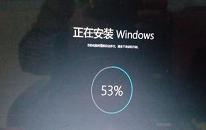win10系统如何设置任务栏透明度
来源:www.laobaicai.net 发布时间:2023-07-13 08:15
最近有位win10系统用户在使用电脑的时候,想要在电脑当中设置任务栏透明度,但是又不知道怎么操作,为此非常苦恼,那么win10系统如何设置任务栏透明度呢?今天老白菜u盘装系统为大家分享win10系统设置任务栏透明度的操作教程。
设置任务栏透明度操作方法:
1、首先需要确保已经开启了任务栏透明效果,打开设置——个性化——颜色,开启“使开始菜单、任务栏和操作中心透明”选项。如图所示:
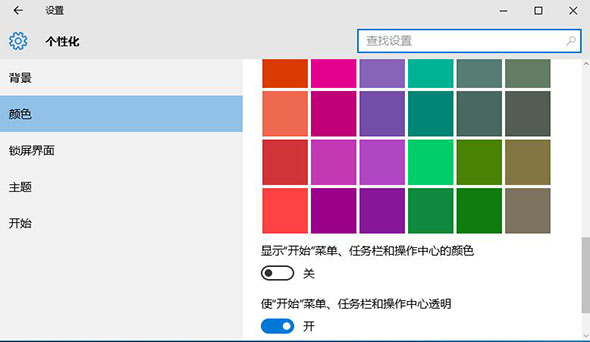
2、按win+r快捷键打开运行,输入regedit回车打开注册表编辑器。如图所示:
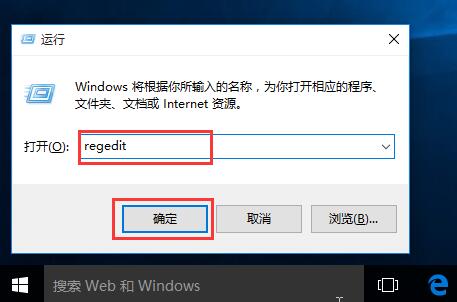
3、在注册表编辑器中展开以下位置:HKEY_LOCAL_MACHINE\SOFTWARE\Microsoft\Windows\CurrentVersion\Explorer\Advanced,在右侧新建名UseOLEDTaskbarTransparency的DWORD(32位)值。如图所示:
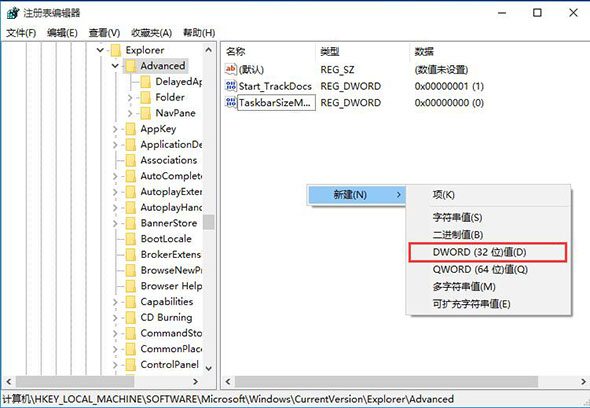
4、双击新建值,将其值设置为1,保存。如图所示:
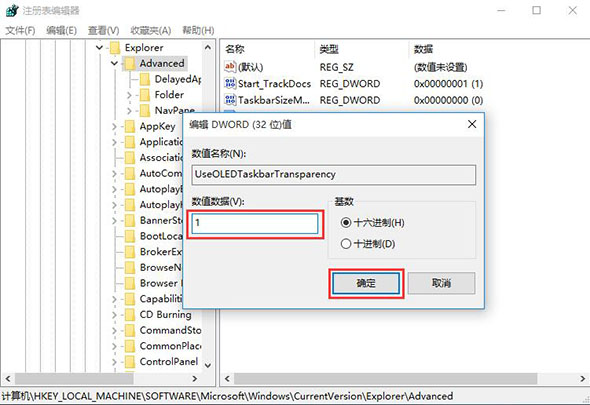
5、注销并重新登录系统或重启资源管理器即可生效。
关于win10系统设置任务栏透明度的操作教程就为用户们介绍到这边了,如果用户们使用电脑的时候想要设置任务栏透明度,可以参考以上方法步骤进行操作哦,希望本篇教程对大家有所帮助,更多精彩教程请关注老白菜官方网站。
上一篇:win11系统重置失败如何解决
下一篇:没有了
推荐阅读
"win11系统重置失败如何解决"
- win10系统打开excel很慢怎么办 2023-07-11
- win11系统禁用网络连接教程 2023-07-10
- win11系统更改账户名称操作方法介绍 2023-07-09
- win10系统d盘打不开如何解决 2023-07-07
win10系统如何禁用windowsdefender功能
- win10系统桌面出现mobilefile文件夹怎么办 2023-07-06
- win10系统新建文件夹卡死怎么办 2023-07-04
- win10系统怎么在安全模式下创建新账户 2023-07-03
- win11系统怎么打开安全中心 2023-07-02
老白菜下载
更多-
 老白菜怎样一键制作u盘启动盘
老白菜怎样一键制作u盘启动盘软件大小:358 MB
-
 老白菜超级u盘启动制作工具UEFI版7.3下载
老白菜超级u盘启动制作工具UEFI版7.3下载软件大小:490 MB
-
 老白菜一键u盘装ghost XP系统详细图文教程
老白菜一键u盘装ghost XP系统详细图文教程软件大小:358 MB
-
 老白菜装机工具在线安装工具下载
老白菜装机工具在线安装工具下载软件大小:3.03 MB